Izvoz video posnetkov v After Effects spada med osnovne veščine, ki jih kot uporabnik te vsestranske programske opreme moraš obvladati. Zlasti format AVI ti omogoča ustvarjanje visokokakovostnih videoposnetkov. Kljub svojim prednostim so pri uporabi formata AVI tudi izzivi. V tem vodniku ne boš izvedel le, kako izvoziti svoje kompozicije kot datoteko AVI, temveč tudi, katere pomembne nastavitve je treba upoštevati.
Najpomembnejše ugotovitve
- Format AVI omogoča izvoz videoposnetkov z izgubo.
- Velikost datoteke pa je lahko zelo velika in ni vedno primerna za pošiljanje.
- Z prilagojenimi nastavitvami v programu After Effects lahko učinkovito nadzoruješ kakovost in parametre izvoza.
Korak-za-korak vodnik
Najprej poskrbi, da je tvoje delovno območje v programu After Effects pravilno nastavljeno. Da zagotoviš učinkovito delo, označi območje svoje kompozicije, ki ga želiš izvoziti. V tem primeru bo trajanje od 0 sekund do 6 sekund.
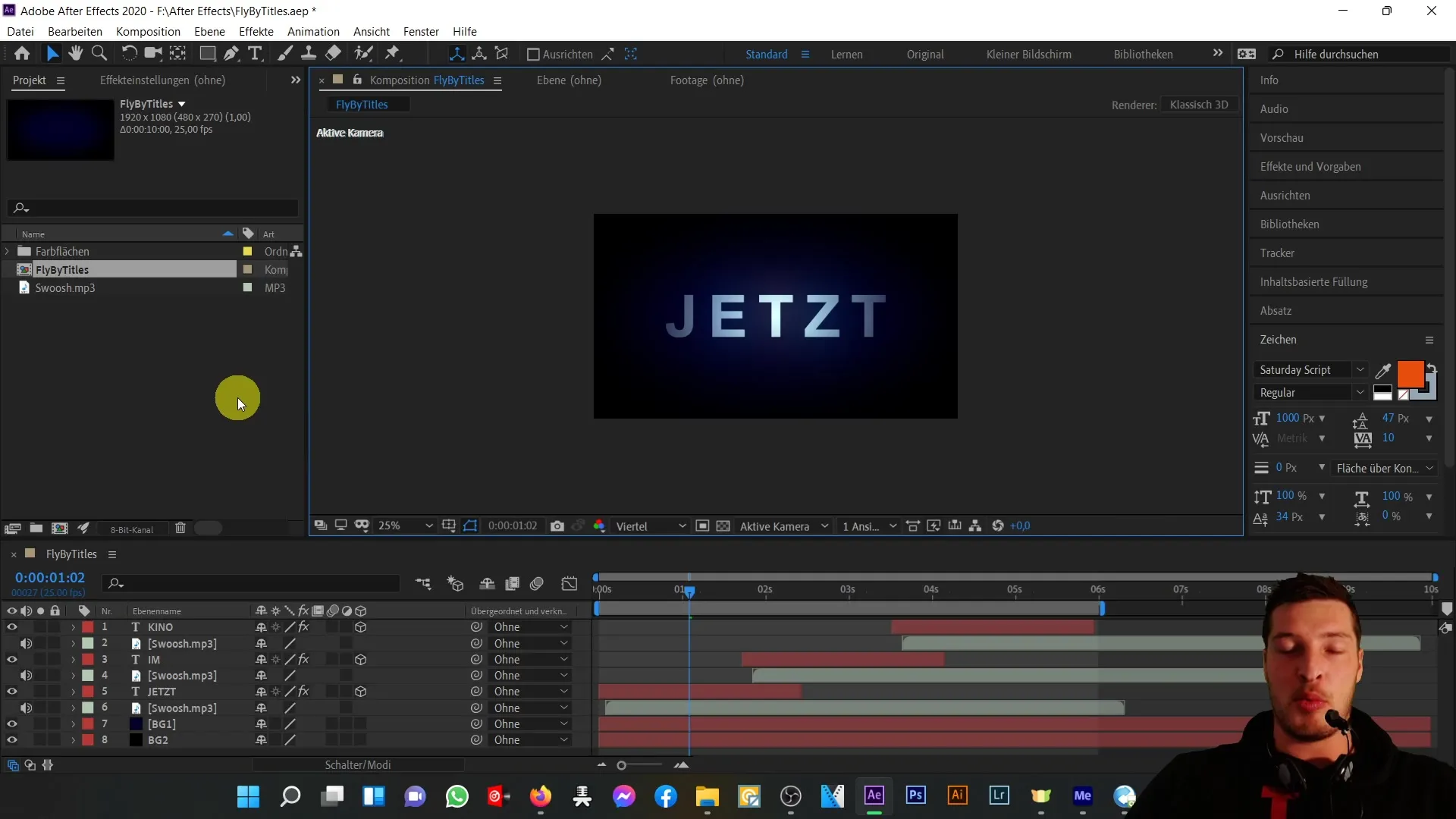
Naslednji korak je dodajanje kompozicije na seznam za izdelavo posnetkov. Za to imaš več možnosti: Lahko izbereš "Kompozicija" v zgornji menijski vrstici in nato klikneš "Dodaj v seznam za izdelavo posnetkov" ali pa uporabiš bližnjico Strg + M. Lahko tudi izbereš "Datoteka" in nato "Izvozi" za ta korak.
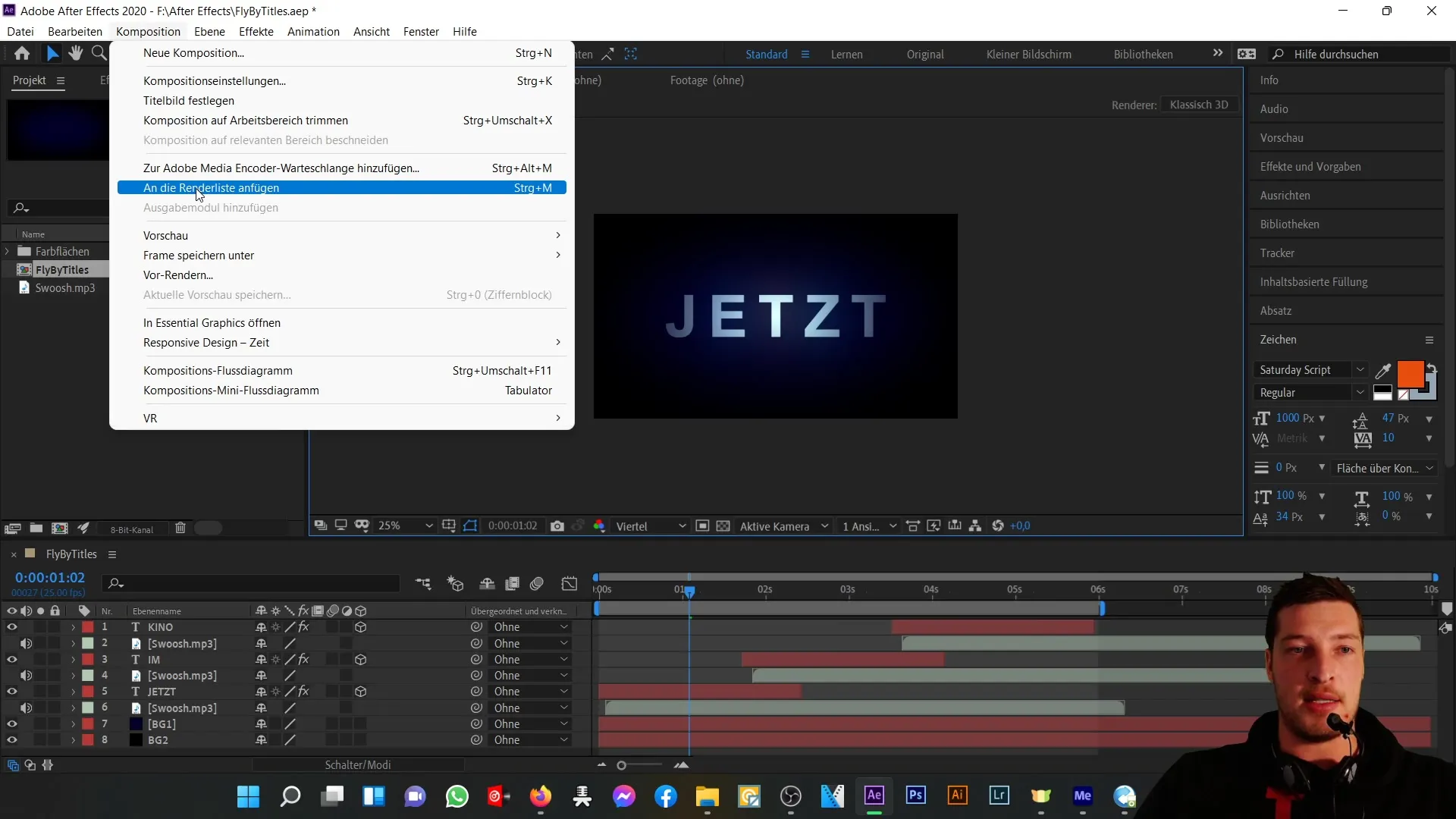
Ko odpreš seznam za izdelavo posnetkov, preveri, ali kompozicija prikazuje status "Pripravljen za izvoz." Sedaj je treba izvesti potrebne nastavitve za izvoz. Klikni na "Nastavitve" za izhodni modul.
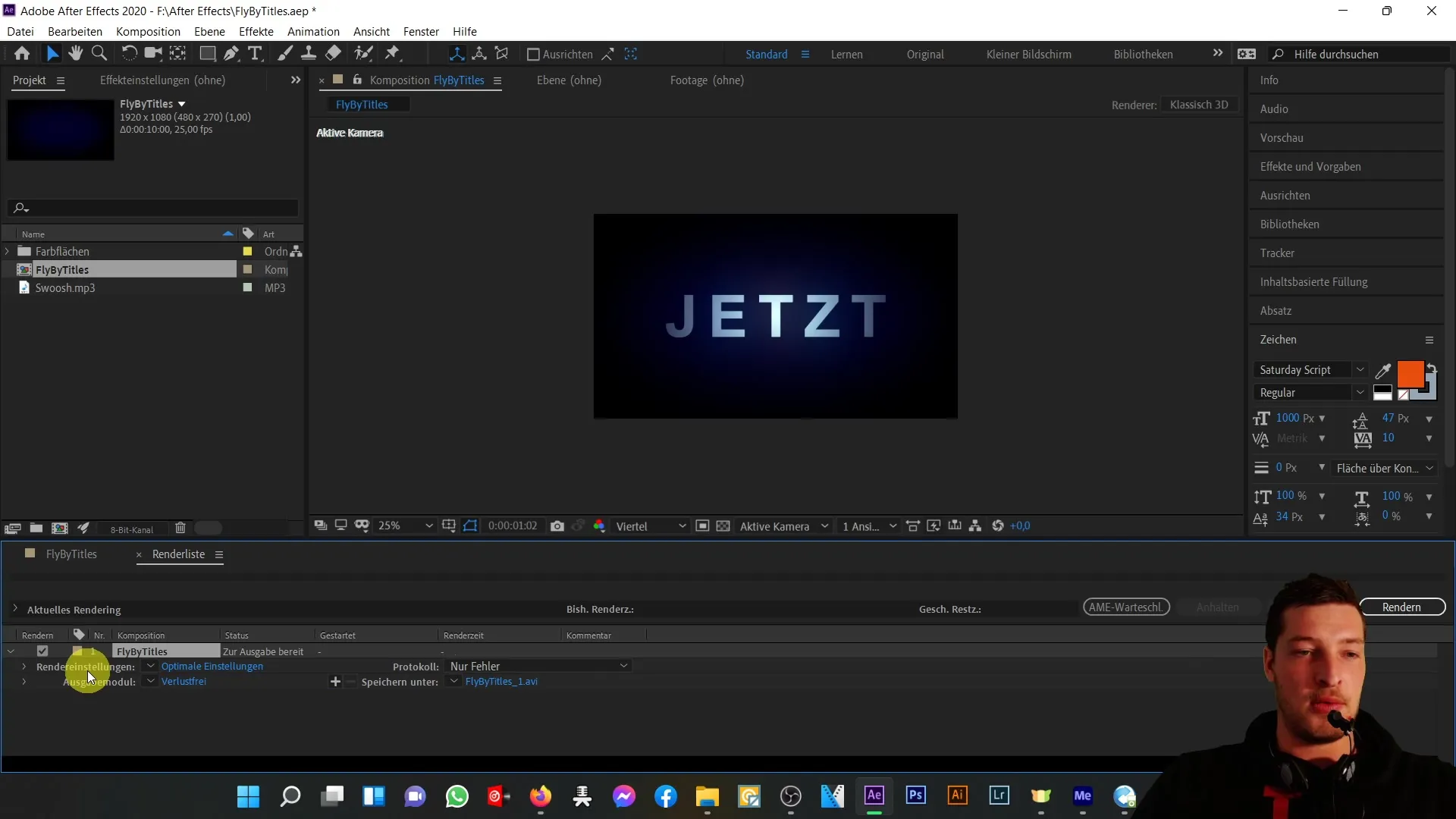
Izhodni modul je običajno privzeto nastavljen na "brez izgube," kar pomeni, da se izvoženi video ustvari v najvišji kakovosti brez izgube podrobnosti. V tem koraku lahko preveriš, ali je format posode nastavljen na AVI. AVI pomeni "Audio Video Interleave," format, ki ga je razvil Microsoft in ima svoje prednosti in slabosti.
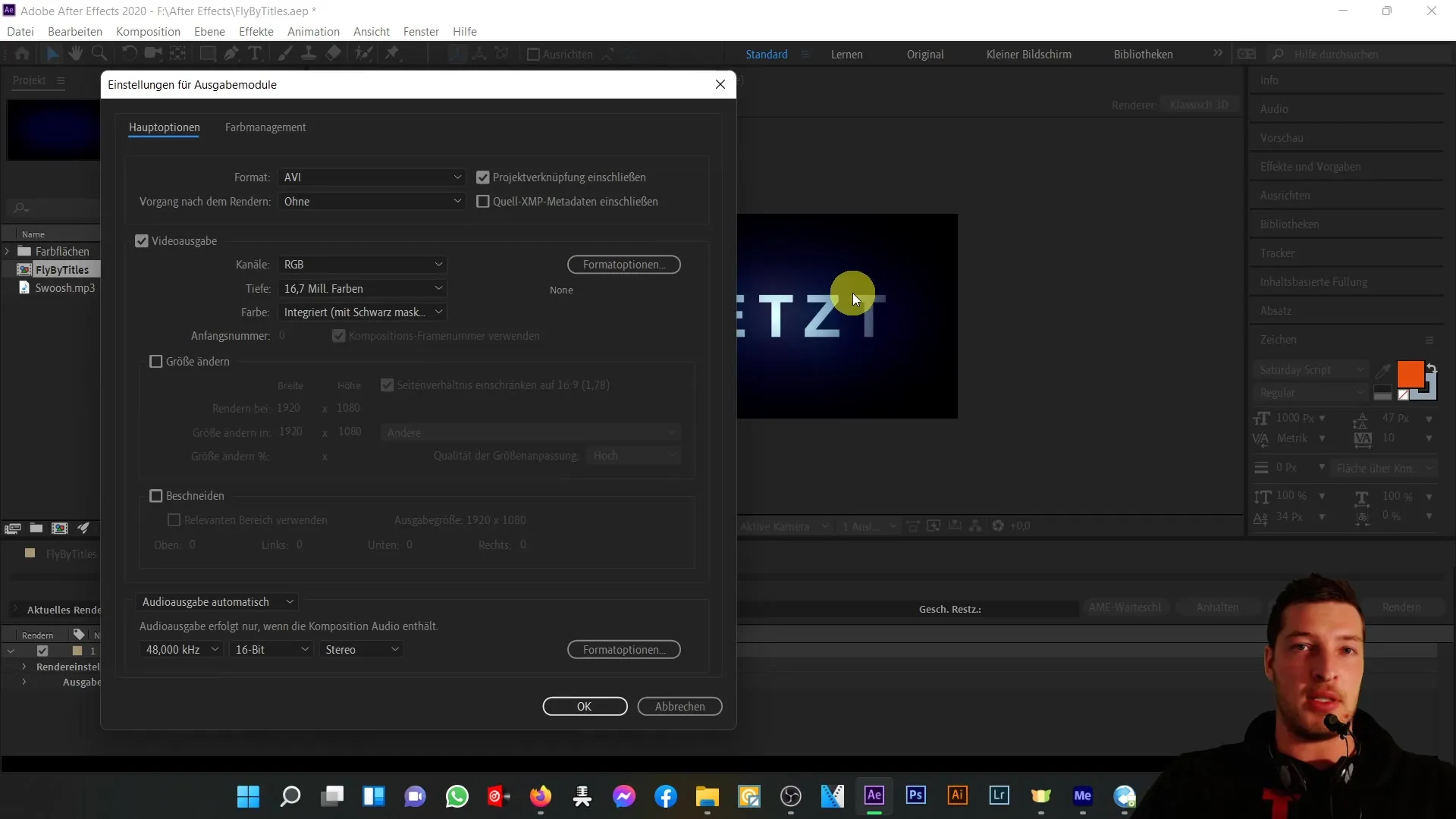
Velika prednost formata AVI je kakovost brez izgube; vendar pa moraš biti pozoren, da so ustvarjene datoteke običajno zelo velike. Pri le 6 sekundah videoposnetka se lahko datoteka hitro poveča na skoraj 1 GB. To je pomemben vidik, ki ga moraš upoštevati, še posebej, če želiš poslati videoposnetek.
Zdaj se posvetimo nastavitvam za zvočni izhod. Pri izbiri zvočnega izhoda je pomembno, da nastavitve pustiš na "samodejno." Če je v tvoji kompoziciji prisoten zvočni material, bo ta privzeto izvožen.
Med pregledovanjem parametričnega video izhoda bodi pozoren, da so izbrani tudi RGB kanali in globina barv 16,7 milijona barv. Nimaš jih nujno treba spremeniti, razen če želiš spremeniti velikost kompozicije.
Če želiš ohraniti kompozicijo v polni HD velikosti, pusti to možnost nespremenjeno. Če želiš določen del kompozicije, na primer odseke, ki jih ne želiš izvoziti, odrezati, lahko odznačiš možnost obrezovanja.
Ko si zadovoljen z nastavitvami, klikni "V redu" za zaprtje okna. Tako se izhodni modul ponovno preklopi na "Navidezni AVI."
Sedaj preveri renderne nastavitve, ki so običajno nastavljene na "najboljše možne nastavitve." Priporočljivo je, da kakovost pustiš na "najboljšo," čeprav se bo povečala velikost datoteke, da bodo ohranjeni vsi detajli tvoje kompozicije. Preveri tudi, ali je ločljivost nastavljena na "polno."
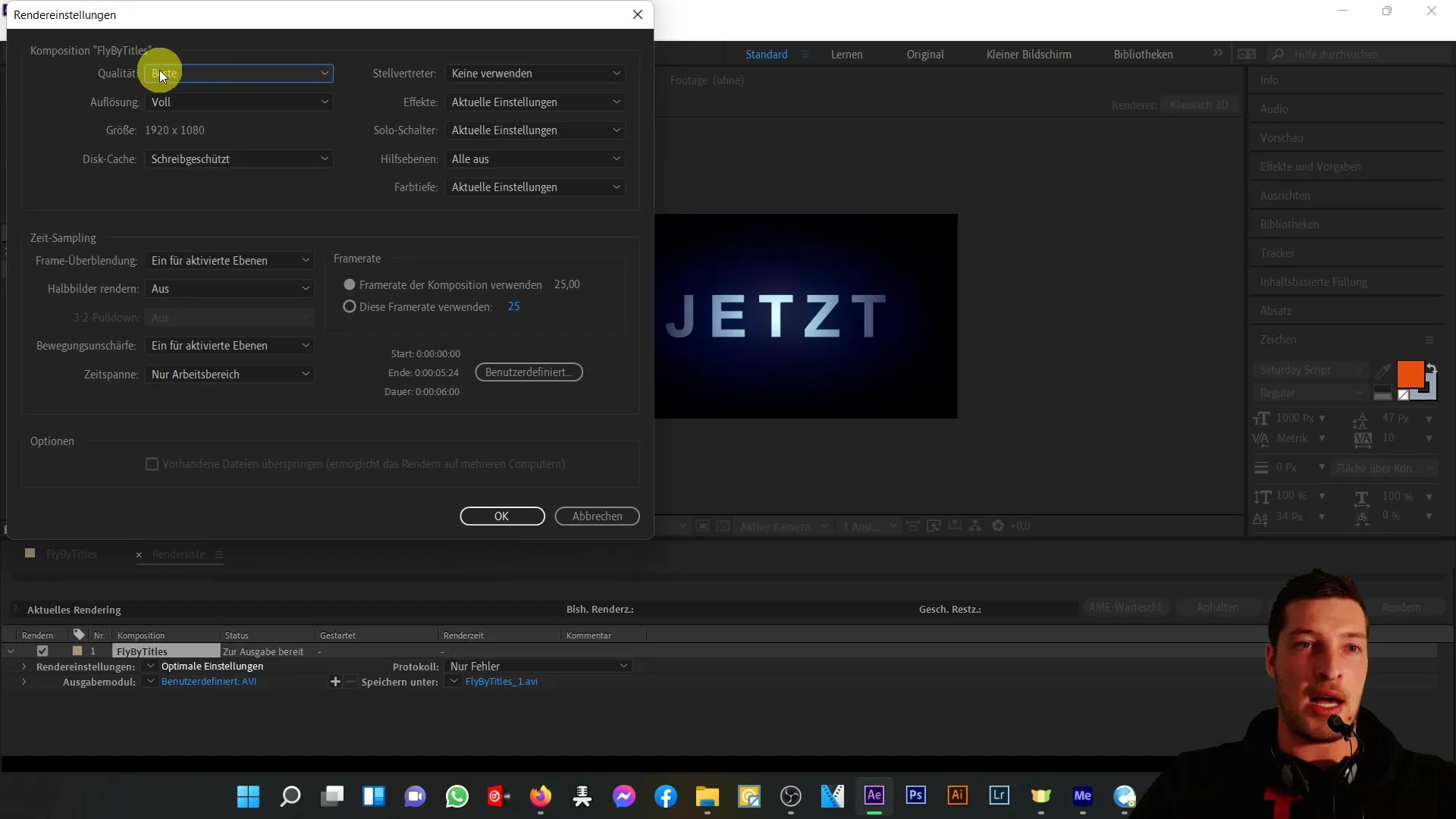
V razdelku "Učinki" se odloči, ali jih želiš vključiti. Priporočam, da nastavitev ohraniš aktualno, da slučajno ne skriješ učinkov, razen če je to tvoj namen.
Po pregledu časovnega vzorčenja poskrbi, da želiš izvoziti samo določeno časovno obdobje. Nastavi frekvenco sličic na "Uporabi frekvenco sličic kompozicije", kar v tem primeru pomeni 25 sličic na sekundo.
Zadnji korak je izbira mesta za izvoz vašega videoposnetka. Izberite mapo, na primer "fly by titles", in datoteki dodelite ustrezno ime. Pomembno je, da ne prepisujete že obstoječih datotek, razen če je to namerno.
Za začetek izvoza kliknite "Render". Postopek kopiranja se bo začel in videli boste napredno vrstico. Ta postopek lahko traja nekaj sekund do minut.
Medtem ko se izvaja renderiranje, se lahko pripravite, da boste v naslednjem videu raziskali dodatne formate in možnosti. Pokazal vam bom, kako lahko učinkovito dosežete manjše velikosti datotek brez bistvenega izgubljanja kakovosti.

Po končanem postopku preverite, ali je bil vaš video uspešno izvožen in ali ste zadovoljni z rezultatom.
Povzetek
Izvoz videoposnetkov v programu After Effects je ključen korak za vsakogar, ki želi deliti svoje delo. Format AVI omogoča visoko kakovost, vendar je povezan z velikimi velikostmi datotek. S pravilnimi koraki in nastavitvami pa lahko zagotovite, da bo vaš izvoz potekal gladko.
Pogosto zastavljena vprašanja
Kako izvozim svojo kompozicijo v programu After Effects kot datoteko AVI?Uporabite seznam za renderiranje in izberite format AVI v izhodnih modulih.
Ali so kakšne slabosti pri izvozu v formatu AVI?Da, velikost datoteke se lahko zelo poveča, kar oteži pošiljanje po e-pošti.
Kako poskrbim, da bo izhod z zvokom pri mojem izvozu?Izhod zvoka naj bo nastavljen na "avtomatsko", kar je običajno privzeto.
Ali moram upoštevati učinke v moji kompoziciji med izvozom?Da, nastavitve naj ostanejo nespremenjene, da se učinki vključijo v vaš izvoz, razen če jih želite odstraniti.
Kako lahko določim mesto za izvoženo datoteko?V "Shrani kot" pogovornem oknu izberite želeno mesto in ustrezno poimenujte datoteko.


